Kesulitan mengetik angka atau huruf di keyboard MacBook Anda? Baca artikel di bawah ini untuk mengetahui cara termudah dan paling efektif untuk mengatasinya!
 |
| 8 cara memperbaiki keyboard MacBook yang tidak berfungsi |
Jika keyboard MacBook Anda tidak bisa mengetik huruf atau angka, jangan panik dan berpikir komputer Anda rusak. Cobalah perbaikan sederhana ini sebelum membawanya ke toko.
Mulai ulang MacBook Anda
Memulai ulang komputer Anda adalah cara yang sederhana dan efektif untuk memperbaiki kesalahan keyboard MacBook yang tidak bisa mengetik. Ini membantu menyegarkan seluruh sistem, menutup aplikasi yang sedang berjalan, dan memulai ulang semua layanan sistem.
Langkah 1: Klik ikon Apple di sudut kiri atas layar komputer Anda.
Langkah 2 : Pilih "Restart..." dan konfirmasi untuk me-restart MacBook Anda.
Atau Anda dapat menekan kombinasi tombol Control + Option + Shift bersamaan dengan tombol daya selama beberapa detik.
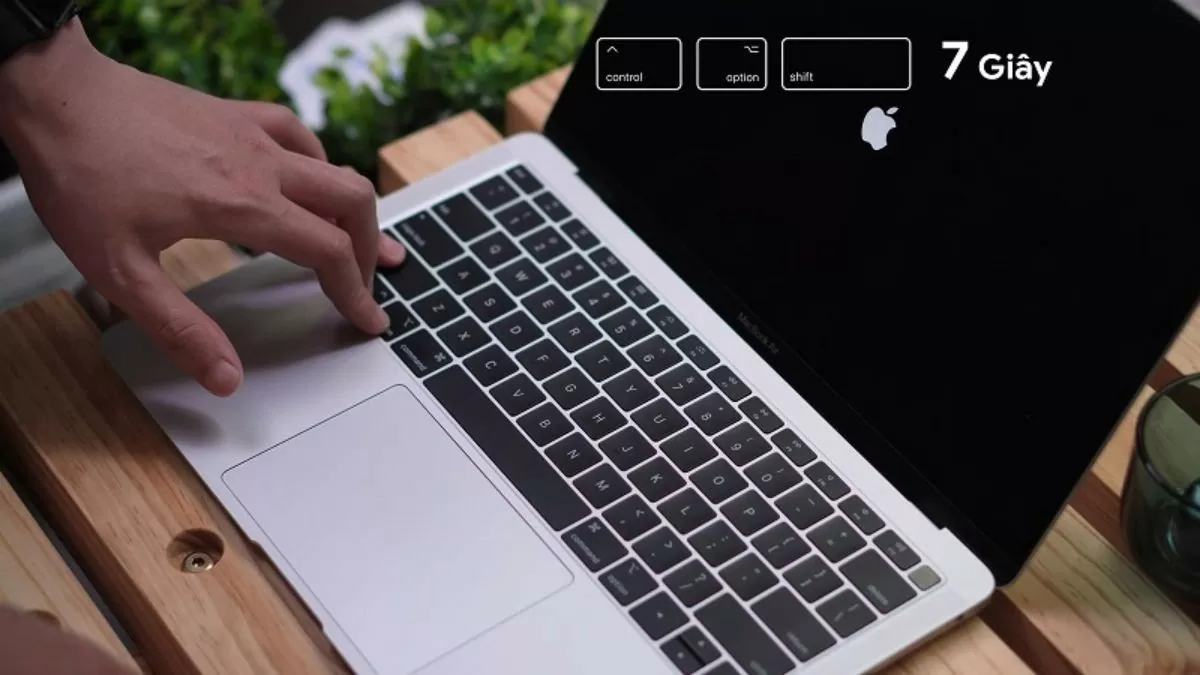 |
| 8 cara memperbaiki keyboard MacBook yang tidak berfungsi |
Periksa tombol Num Lock segera
Seperti yang Anda lihat pada beberapa papan ketik saat ini, terutama yang memiliki bagian angka terpisah, tombol Num Lock dapat mengubah fungsi tombol angka. Ketika Num Lock dinonaktifkan, tombol angka tidak akan berfungsi seperti biasa, sehingga menimbulkan kebingungan karena papan ketik MacBook tidak dapat mengetik angka.
Langkah 1: Periksa tombol Num Lock pada keyboard (jika ada).
Langkah 2 : Pastikan kunci ini tidak dinonaktifkan.
Periksa Tombol Mouse di MacBook
Tombol Mouse dipahami sebagai fitur yang memungkinkan kita menggunakan keypad numerik untuk mengontrol kursor mouse. Jika fitur ini diaktifkan, tombol numerik pada keyboard tidak akan berfungsi dengan baik, sehingga menyebabkan masalah seperti tidak dapat mengetik angka di MacBook.
Langkah 1: Buka Preferensi Sistem dari menu Apple, lalu pilih Aksesibilitas .
Langkah 2: Temukan dan pilih Mouse & Trackpad dalam daftar di sebelah kiri.
Langkah 3: Pastikan opsi Tombol Mouse dimatikan.
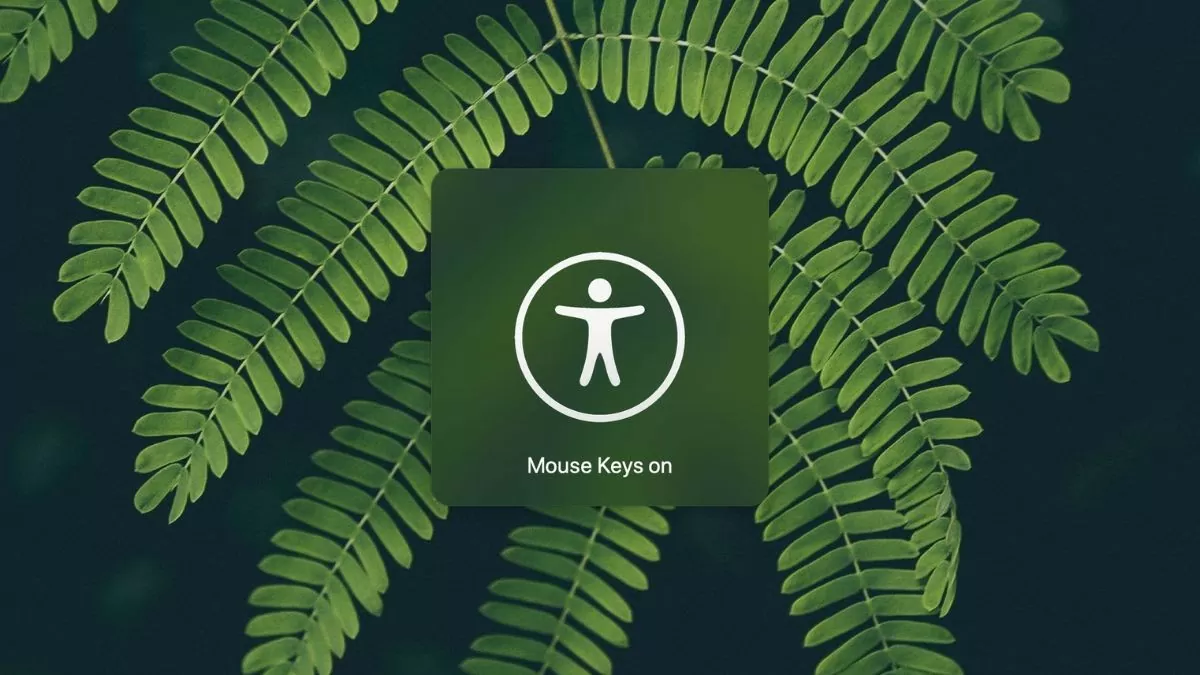 |
| 8 cara memperbaiki keyboard MacBook yang tidak berfungsi |
Bersihkan keyboard Anda secara teratur.
Kotoran, debu, atau cairan yang terperangkap di bawah tombol dapat mencegahnya berfungsi dengan baik. Membersihkan keyboard secara teratur akan menghilangkan elemen-elemen ini, sehingga mengurangi risiko keyboard MacBook Anda tidak dapat mengetik dengan benar.
Langkah 1: Gunakan udara bertekanan untuk meniup debu dan kotoran dari keyboard. Miringkan komputer dan tiupkan udara bertekanan dari berbagai arah.
Langkah 2 : Lap permukaan keyboard dengan kain lembut, hindari penggunaan air atau cairan.
Gunakan keyboard terpisah untuk MacBook
Hubungkan keyboard eksternal ke MacBook Anda untuk memeriksa apakah masalahnya ada pada perangkat keras keyboard bawaan. Jika keyboard eksternal berfungsi dengan baik, kemungkinan besar masalahnya ada pada keyboard bawaan.
Langkah 1: Hubungkan keyboard yang dapat dilepas ke MacBook melalui USB atau Bluetooth.
Langkah 2 : Periksa apakah keyboard eksternal berfungsi dengan baik.
 |
| 8 cara memperbaiki keyboard MacBook yang tidak berfungsi |
Mengatur ulang keyboard MacBook saya
Terkadang, pengaturan keyboard dapat berubah atau rusak, yang menyebabkan keyboard MacBook tidak dapat mengetik dengan benar. Mengatur ulang pengaturan keyboard dapat membantu mengatasi masalah ini.
Langkah 1: Buka Preferensi Sistem dari menu Apple, lalu pilih Papan Ketik .
Langkah 2: Periksa dan atur ulang pengaturan ke default.
Lanjutkan untuk memperbarui sistem operasi MacBook terbaru
Pembaruan iOS terbaru seringkali disertai perbaikan bug dan peningkatan kinerja. Tidak memperbarui sistem operasi dapat menyebabkan masalah perangkat lunak, termasuk keyboard MacBook yang tidak dapat mengetik.
Langkah 1: Buka Preferensi Sistem dari menu Apple dan pilih Pembaruan Perangkat Lunak .
Langkah 2: Periksa dan instal pembaruan sistem operasi terbaru jika tersedia.
Bawa ke toko untuk mengganti keyboard
Jika semua cara di atas tidak menyelesaikan masalah, keyboard Anda mungkin bermasalah dengan perangkat kerasnya. Mengganti keyboard mungkin merupakan pilihan terakhir, tetapi perlu.
Semoga artikel ini membantu Anda menemukan jawaban atas pertanyaan mengapa keyboard MacBook Anda tidak dapat mengetik angka atau huruf. Setiap kesalahan memiliki metode penanganan tersendiri yang akan membantu Anda menghemat waktu, tenaga, dan biaya untuk mengembalikan fungsi normal perangkat.
[iklan_2]
Sumber: https://baoquocte.vn/mach-ban-8-cach-sua-loi-ban-phim-macbook-khong-go-duoc-279454.html



















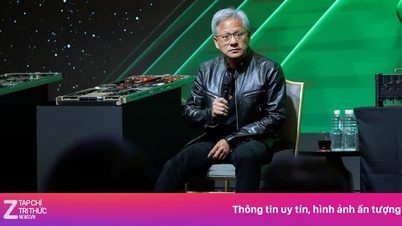




















![[Foto] Pembukaan Konferensi ke-14 Komite Sentral Partai ke-13](https://vphoto.vietnam.vn/thumb/1200x675/vietnam/resource/IMAGE/2025/11/05/1762310995216_a5-bnd-5742-5255-jpg.webp)










































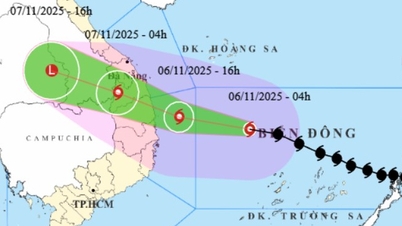


































Komentar (0)